ms오피스문서(엑셀,워드,파워포인트)에 있는 이미지를 한번에 추출하는 방법이 있다고요
엑셀(excel)문서, 워드(word)문서, 파워포인트(powerpoint)문서 안에 있는 이미지 파일을 하나씩 저장하지 않고 일괄로 이미지로 저장하는 방법이 있습니다.
이 방법을 모르게 되면 파일을 열어서 하나씩 저장을 해야 해서 몇 개 안되면 괜찮지만 이미지가 많을 경우에는 엄청나게 시간이 걸리게 됩니다.

예를 들어 노란색 색칠한 파일에 들어 있는 모든 이미지를 파일로 만들어 보겠습니다.
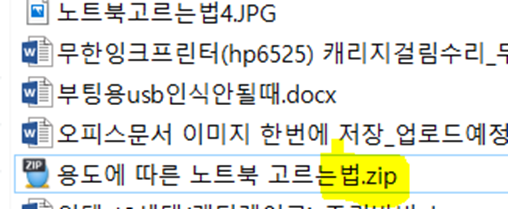
먼저 그림처럼 파일명의 확장자를 원래의 확장자인 docx -> zip로 변경합니다.
변경하는 방법은 파일을 선택한 후에 키보드의 F2키를 눌러서 변경을 하는 방법이 있고, 또 한가지는 파일을 선택한 후에 마우스 우클릭 하여 [이름 바꾸기]를 선택하여 확장자를 zip로 변경하는 방법이 있습니다.

확장자를 압축파일인 zip로 변경한 후에 알집에서 압축을 열어본 것인데 그림과 같이 word\media 폴더 아래에 이미지파일들이 연번으로 imag1,image2 이런식으로 들어가 있는 것을 확인할 수 있습니다.
여기서는 알집으로 파일을 열어본 상황이고 압축을 풀어도 됩니다.

워드문서 외에 엑셀문서나 파워포인트 문서의 경우도 워드문서 파일과 방식은 크게 다르지 않습니다
엑셀문서는 압축파일로 만든 후에 압축을 풀면 xl폴더 아래의 media폴더에 이미지가 들어가 있는것을 확인할 수 있습니다.

근데 보통은 탐색기에서 docx나 xlsx등의 확장자가 보이지 않는 상태일수 있습니다.
그럴 때에는 그림처럼 탐색기 메뉴의 상단에 있는 보기/목록/파일 확장명에 체크를 하면 파일의 확장자를 보이게 할 수 있습니다.
이미지만 복사해서 별도로 보관한 후에는 원래대로 워드파일인 경우는 확장명을 zip->docx로 변경을 하시면 기존파일을 그대로 사용 가능합니다.
파일 원본이 잘못될까 불안하시면 원본 파일을 백업해두고 하셔도 됩니다.
'유용한 정보' 카테고리의 다른 글
| 시계 건전지 교체하는 방법(renata 건전지) (1) | 2023.03.20 |
|---|---|
| chatGPT인공지능 활용해서 연도별로 인텔셀러론(celeron),인텔코어(core) 시리즈의 cpu모델명 정리하는 방법 (2) | 2023.03.02 |
| 무한잉크프린터(hp6525) 캐리지걸림 수리_두번째 수리일지 (0) | 2023.01.23 |
| 당근마켓과 번개장터 비교(물건 팔기 및 물건 사기) (0) | 2022.11.05 |
| 윈도우10 우측하단 알림창 끄기 ,크롬 브라우저의 광고창 끄기 (1) | 2022.09.12 |








